Haben Sie die Fehlermeldung “YouTube Kids funktioniert nicht” oder “YouTube Kids reagiert nicht” und suchen nach Lösungen? Wenn ja, hilft Ihnen dieser Artikel, den Fehler vollständig zu beheben.
Wir alle kennen YouTube, eine der beliebtesten Video-Sharing-Plattformen und verfügt über eine Funktion namens YouTube Kids. Es handelt sich um eine kinderfreundliche App, die speziell für Kinder entwickelt wurde. Eltern haben mit dieser App die vollständige Kontrolle darüber, was ihr Kind sehen wird.
Viele Nutzer haben jedoch berichtet, dass sie die YouTube Kids-App nicht nutzen konnten. Deshalb werde ich in diesem Blog alle Tricks mit Ihnen teilen, wie Sie beheben können, dass YouTube Kids unter Android nicht funktioniert.
So beheben Sie den Fehler, dass YouTube Kids nicht funktioniert/nicht geladen wird
Jetzt ist es an der Zeit, alle Problemumgehungen durchzugehen, die Ihnen bei der Behebung von Fehlern wie “YouTube Kids wurde gestoppt”, YouTube Kids “Ups, es konnten keine Videos konnten nicht geladen werden”, “YouTube Kids reagiert nicht” , “YouTube stoppt ständig” und anderen Fehlern helfen.
Lesen wir also weiter.
Lösung 1: Überprüfen Sie Ihre Internetverbindung
Die Internetverbindung ist einer der Hauptgründe dafür, dass YouTube Kids nicht lädt oder funktioniert. Sie sollten daher prüfen, ob ein Internetproblem vorliegt, und es so schnell wie möglich beheben. Wenn Sie WLAN verwenden, versuchen Sie, auf mobile Daten umzusteigen oder sogar den Router neu zu starten, um das Problem zu beheben.
Lösung 2: Überprüfen Sie die Kindersicherungseinstellungen
Wenn Sie zufällig auf die Kindersicherungseinstellungen klicken, funktioniert YouTube Kids möglicherweise nicht oder bleibt beim Laden hängen. Sie sollten jedoch alle Einstellungen sorgfältig überprüfen, um solche Fehler zu vermeiden.
Befolgen Sie die Schritte zur Überprüfung:
- Tippen Sie auf das Schlosssymbol > ein neuer Fenstername als Elterneinstellungen wird angezeigt
- hier bei Ihrem Konto an
- Überprüfen Sie die Einstellungen auf dieser Seite und nehmen Sie einige Änderungen vor oder wählen Sie eine Altersgruppe aus
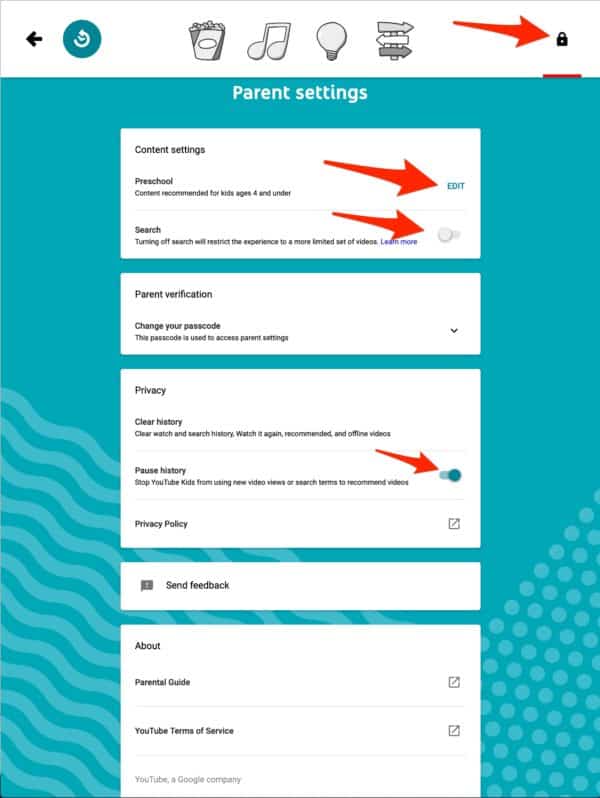
Das ist es.
Lösung 3: YouTube Kids-Cache leeren
Wenn die App-Daten beschädigt sind, besteht auch die Möglichkeit, dass die YouTube Kids-App nicht funktioniert. In einem solchen Fall müssen Sie also den App-Cache löschen, um den Fehler zu beheben.
Auf Android-
- Öffnen Sie zunächst die Einstellungen auf Ihrem Telefon
- Wählen Sie nun Apps > Alle Apps
- Suchen Sie hier nach YouTube Kids und tippen Sie darauf
- Wählen Sie nun “Speicher & Cache”.
- Tippen Sie abschließend auf die Option Cache löschen
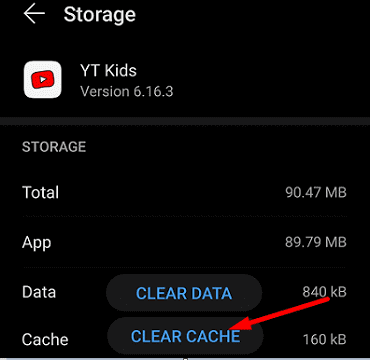
Im Browser-
- Starten Sie zunächst den Google Chrome- Browser
- Tippen Sie nun auf die drei vertikalen Punkte
- Tippen Sie dann auf Einstellungen > Datenschutz und Sicherheit
- Tippen Sie hier auf Browserdaten löschen
- Wählen Sie die Felder aus, die Sie löschen möchten, und wählen Sie dann den Zeitraum “Alle Zeiten” aus
- Tippen Sie abschließend auf die Option Daten löschen
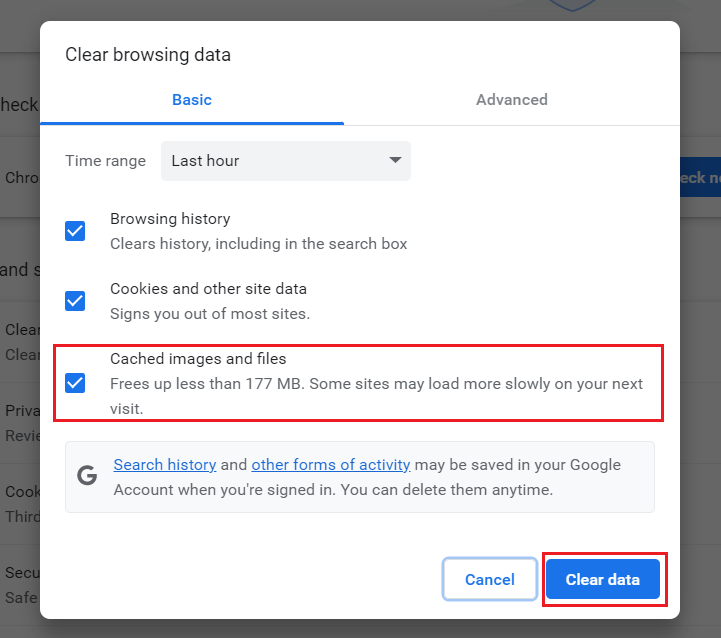
Lösung 4: Abmelden und Anmelden bei YouTube Kids
Wenn YouTube immer wieder stoppt, liegt das meist an einem Problem in den App-Einstellungen. Dies kann durch Abmelden und erneutes Anmelden bei der App behoben werden.
Befolgen Sie die folgenden Schritte:
- Öffnen Sie zunächst YouTube Kids > tippen Sie auf das Schlosssymbol
- Suchen Sie hier nach ANMELDEN und tippen Sie darauf. Tippen Sie hier auf OK, wenn “Von YouTube Kids abmelden”? Option auftritt
- abschließend Ihr Telefon neu und melden Sie sich an
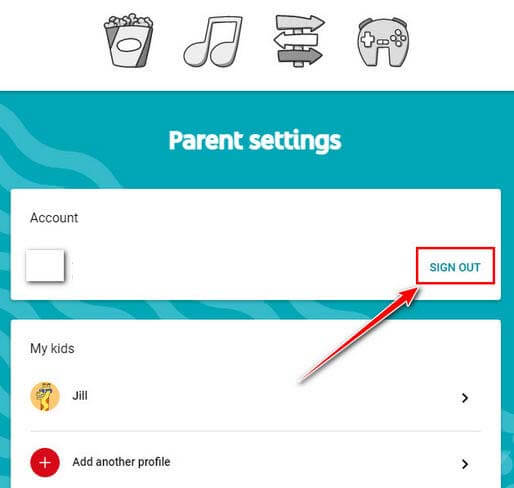
Starten Sie anschließend die App und prüfen Sie, ob der Fehler behoben ist.
Lösung 5: YouTube Kids aktualisieren
Sie sollten auch prüfen, ob die App veraltet ist, da dies auch zu verschiedenen Problemen führen kann, z. B. zum Stoppen von YouTube Kids. Überprüfen Sie daher, ob ein Update für die App verfügbar ist, und aktualisieren Sie diese umgehend.
Hier sind die Schritte:
- Starten Sie den Google Play Store > suchen Sie nach YouTube Kids
- Überprüfen Sie, ob ein Update verfügbar ist
- Tippen Sie nun auf die Option “Aktualisieren”.
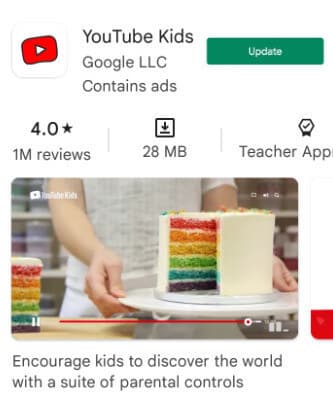
Lösung 6: Überprüfen Sie den YouTube-Server
Bei einem Serverausfall wird YouTube Kids nicht geöffnet oder funktioniert nicht. Sie sollten daher den Serverstatus überprüfen und bei einem Ausfall einige Zeit warten, bis das Problem behoben ist.
Den aktuellen Status erfahren Sie am besten, indem Sie die Downdetector- Website oder den offiziellen Twitter-Account besuchen und prüfen, ob dort Ausfallzeiten angezeigt werden.
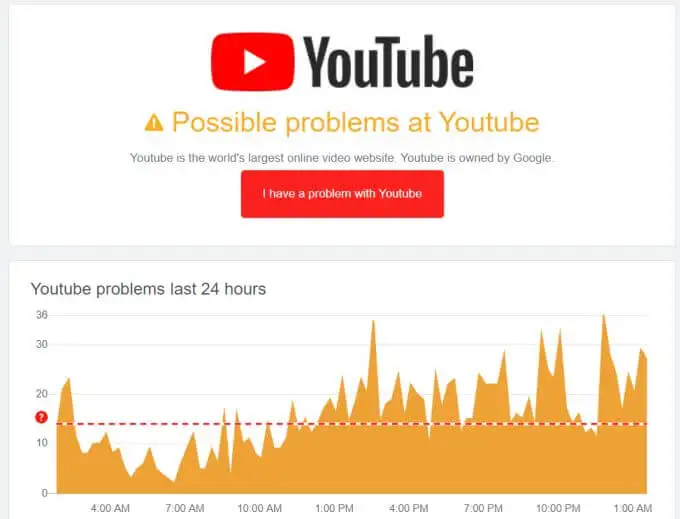
Lösung 7: YouTube Kids neu installieren
Wenn schließlich keine der Methoden für Sie funktioniert, sollten Sie die App einmal neu installieren. Dieser Trick hat sich bei der Behebung des Fehlers als erfolgreich erwiesen und der Zugriff auf die App ist problemlos möglich.
Hier sind die Schritte:
- Halten Sie zunächst YouTube Kids gedrückt, es sei denn, die Option “Löschen” wird angezeigt
- Gehen Sie jetzt zum Google Play Store und suchen Sie nach YouTube Kids
- Tippen Sie abschließend auf die Option “Installieren” und melden Sie sich dann bei der App an, um den Fehler zu überprüfen
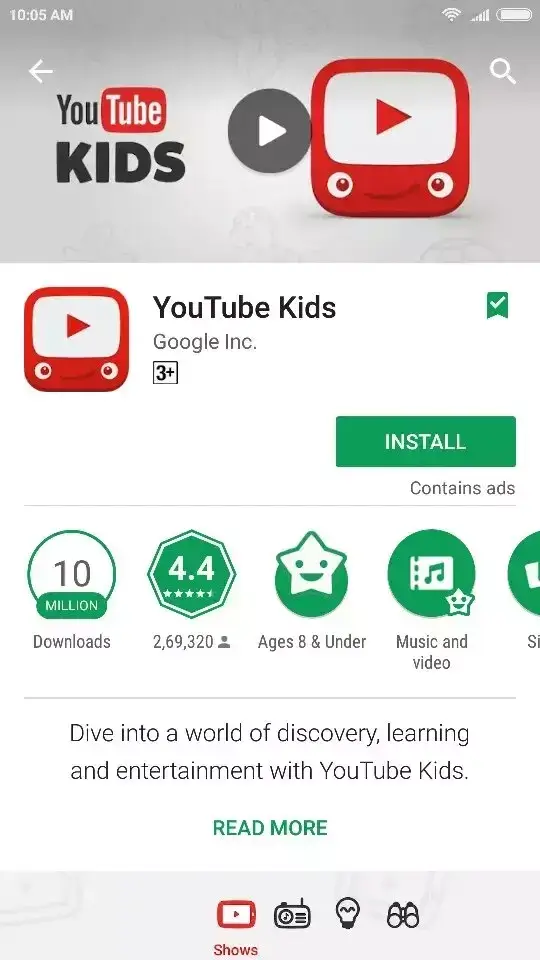
Abschluss
Damit ist dieser Blog zu Ende gegangen, in dem ich die besten und effektivsten Lösungen für das Problem besprochen habe, dass die YouTube Kids-App auf Android nicht funktioniert. Die App kann aus verschiedenen Gründen nicht mehr funktionieren, aber das ist kein Grund zur Sorge. Alle Methoden sind nützlich und Sie sollten sie alle ausprobieren, es sei denn, der Fehler wird behoben.
Wenn Sie außerdem Vorschläge oder Fragen haben, hinterlassen Sie diese bitte im Kommentarbereich unten.
Sophia Louis is a professional blogger and SEO expert. Loves to write blogs & articles related to Android & iOS Phones. She is the founder of de.android-ios-data-recovery.com and always looks forward to solve issues related to Android & iOS devices
